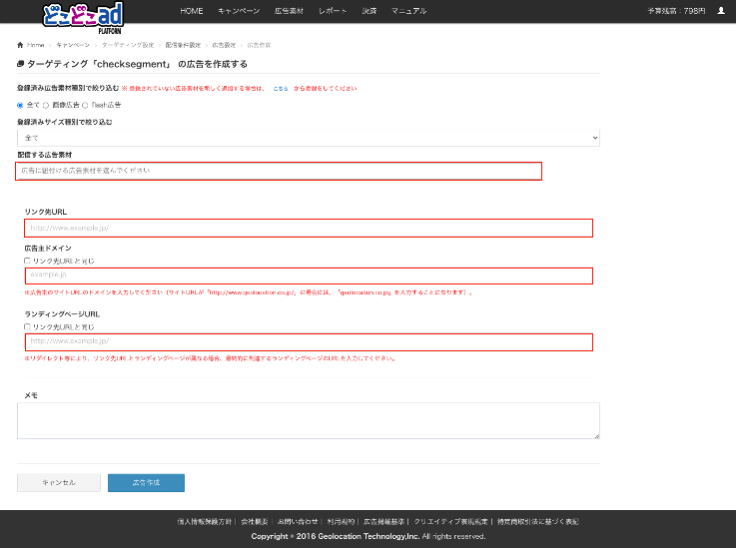「広告作成画面」の版間の差分
提供: どこどこadプラットフォーム
(→操作手順) |
|||
| (同じ利用者による、間の9版が非表示) | |||
| 4行目: | 4行目: | ||
== 概要 == | == 概要 == | ||
広告作成画面には以下の機能があります。 | 広告作成画面には以下の機能があります。 | ||
| − | * | + | * [[用語集#ad|広告]]の作成 |
| − | * | + | * [[用語集#creative|広告素材]]のプレビュー |
| − | == | + | == 操作手順 == |
| − | <html> <img style="max-width: | + | 以下の項目を入力したうえで「広告作成」をクリックします。<br/> |
| − | + | * 配信する広告素材: 広告で表示される広告素材を、既に登録された素材の中から選択します。広告素材の登録は[[広告素材追加画面]]をご確認下さい。<br/>※広告素材は広告の種類、またはサイズ種別で表示件数を絞り込むことができます。<br/>※広告素材を選択し、表示された画像をクリックすることで広告素材のプレビューを行うことができます。<br/>※広告素材を複数枚同時に登録することができます。 | |
| − | + | * リンク先URL: 表示される広告のリンク先URLを指定します。 | |
| − | + | * 広告主ドメイン: お客様のサイトURLのドメインを入力します。お客様が広告主体者様でない場合は、広告主体者様のサイトURLドメインを入力してください。入力は必須です。 | |
| − | + | * ランディングページドメイン: リンク先URLより最終的に到達するランディングページのドメインを入力します。入力は必須です。 | |
| − | + | * メモ: 広告に関するメモを記載できます。入力は任意となります。<br/><br/><html> <img style="max-width: 700px; max-height: 700px;" src="https://s3-ap-northeast-1.amazonaws.com/sp3pas-wiki/img/production/gamenn_itirann/login_gamenn/home_gamenn/campaign_itirann_gamenn/ad_edit_gamenn_202204.png"> </html><br/><br/> | |
| − | + | ||
| − | + | ||
| − | + | ||
| − | + | ||
| − | + | ||
2022年4月28日 (木) 09:34時点における最新版
- ターゲティング作成
HOME画面「キャンペーン」 » キャンペーン一覧画面「ターゲティング作成」 » ターゲティング作成画面「配信条件の設定」 » 配信条件設定画面「保存して広告設定」 » 広告設定画面「広告を作成」 » 広告作成画面 - ターゲティング設定
※ターゲティングが作成されている必要があります。
HOME画面「キャンペーン」 » キャンペーン一覧画面「ターゲティング名」 » 配信条件設定画面「保存して広告設定」 » 広告設定画面「広告を作成」 » 広告作成画面
概要
広告作成画面には以下の機能があります。
操作手順
以下の項目を入力したうえで「広告作成」をクリックします。
- 配信する広告素材: 広告で表示される広告素材を、既に登録された素材の中から選択します。広告素材の登録は広告素材追加画面をご確認下さい。
※広告素材は広告の種類、またはサイズ種別で表示件数を絞り込むことができます。
※広告素材を選択し、表示された画像をクリックすることで広告素材のプレビューを行うことができます。
※広告素材を複数枚同時に登録することができます。 - リンク先URL: 表示される広告のリンク先URLを指定します。
- 広告主ドメイン: お客様のサイトURLのドメインを入力します。お客様が広告主体者様でない場合は、広告主体者様のサイトURLドメインを入力してください。入力は必須です。
- ランディングページドメイン: リンク先URLより最終的に到達するランディングページのドメインを入力します。入力は必須です。
- メモ: 広告に関するメモを記載できます。入力は任意となります。